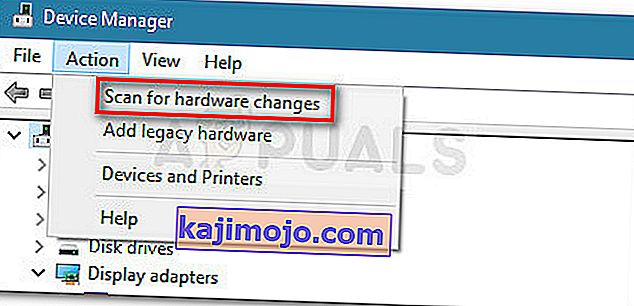Daudzi lietotāji ir ziņojuši, ka InputMapper ekskluzīvais režīms vairs nedarbojas operētājsistēmā Windows 10 pēc tam, kad ir lietots Windows 10 Fall Creators atjauninājums vai gadadienas atjauninājums. Saskaņā ar dažādiem lietotāju ziņojumiem Run DS4 ekskluzīvā funkcija vairs nepārslēdzas uz Ekskluzīvo režīmu . Vecākās InputMapper versijās iestatījumu izvēlnē ieraksts parādīsies kā Izmantot ekskluzīvu režīmu .

Kļūda InputMapper neizdevās izveidot tikai kļūdu
Pēc problēmas izpētīšanas un dažādu lietotāju ziņojumu apskatīšanas ir skaidrs, ka problēma rodas tāpēc, ka mainās tas, kā Windows rīkojas ar HID ierīcēm, kad tās ir savienotas.
Gan jubilejas, gan radītāju atjauninājumi ieviesa procesu, kas atver katru pieejamo HID ierīci, tādējādi traucējot InputMapper spējai tikai atvērt ierīci. Šo konfliktu izstrādātājs nav iespējams atrisināt, jo tas notiek kernel32.dll.
Kā novērst kļūdu InputMapper neizdevās izveidot savienojumu
Ja jūs mēģināt konfigurēt PS4 kontrolieri datorā, izmantojot InputMapper, šis raksts sniegs jums dažas problēmu novēršanas rokasgrāmatas. Zemāk ir metožu kolekcija, ko citi līdzīgā situācijā esošie Windows 10 lietotāji ir izmantojuši, lai atrisinātu problēmu.
Visu turpmāk aprakstīto metožu darbību apstiprina vismaz viens lietotājs, tāpēc izmantojiet to, kura metode ir piemērotāka jūsu konkrētajam scenārijam. Sāksim!
1. metode: InputMapper HidGuardian izmantošana
InputMapper izstrādātājs izlaida jaunu atsevišķu rīku, kas palaiž pakalpojumu, kas spēj filtrēt iesaistītos draiverus, tādējādi atvieglojot ekskluzīvā režīma sasniegšanu operētājsistēmā Windows 10.
Šis mazais rīks ir paredzēts lietošanai kopā ar vecāku lietojumprogrammu InputMapper. Būtībā tas nodrošina, ka Windows netraucē DS4 ekskluzīvo funkciju. InputMapper HidGuardian varat lejupielādēt no šīs saites ( šeit ).
Lai to izmantotu, pirms InputMapper palaišanas palaidiet pakalpojumu (atverot katru .bat failu kā administratoru) un pārliecinieties, ka tas paliek atvērts, līdz noklikšķināt tikai uz pogas Izpildīt Ds4 .
2. metode: atkārtoti iespējojiet Bluetooth HID ierīci
Daži lietotāji ir atklājuši, ka InputMapper darbojas nepareizi, jo mainījusies Bluetooth HID ierīces mijiedarbība ar saistīto Dual Shock 4 kontrolieri. Kā izrādās, atkārtoti iespējojot Bluetooth HID ierīci, kamēr visas iesaistītās lietojumprogrammas ir izslēgtas, šī kļūda tiks novērsta.
Šeit ir īss ceļvedis, kā to izdarīt:
- Pārliecinieties, vai visas lietojumprogrammas, kuras, iespējams, izmantojat, lai savienotu PS kontrolieri ar datoru, ir aizvērtas. Tas ietver InputMapper, DS4Windows, SCP vai DS4Tool.
- Pārliecinieties, vai jūsu PS kontrolieris nav savienots ar datoru.
- Nospiediet Windows taustiņu + R, lai atvērtu lodziņu Palaist. Pēc tam ierakstiet “ devmgmt.msc ” un nospiediet taustiņu Enter, lai atvērtu ierīču pārvaldnieku.
- Iekārtā Ierīču pārvaldnieks meklējiet Bluetooth HID ierīci (parasti tā atrodas nolaižamajā izvēlnē Cilvēka saskarnes ierīces).
Piezīme. Ja izmantojat vadu, ierīci var nosaukt arī par HID saderīgu spēļu kontrolieri.
- Kad ierīce atrodas, ar peles labo pogu noklikšķiniet uz tās un izvēlieties Atspējot. Ja pakalpojums ir atspējots, augšpusē esošajā lentē izmantojiet izvēlni Darbība, lai noklikšķinātu uz Skenēt aparatūras izmaiņas .
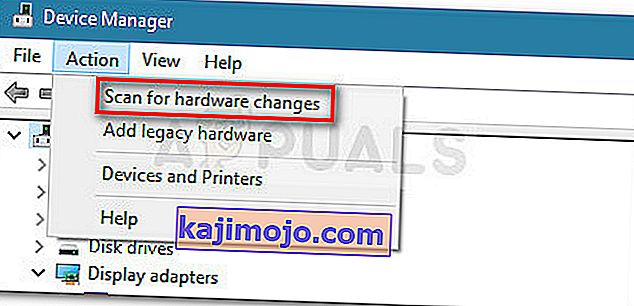
- Pēc saraksta atjaunināšanas vēlreiz ar peles labo pogu noklikšķiniet uz Bluetooth HID Device un izvēlieties Enabled.
- Palaidiet nepieciešamās lietojumprogrammas, lai savienotu PS4 kontrolieri ar datoru. InputMapper tagad jādarbojas pareizi.
Paturiet prātā, ka, iespējams, nāksies atkārtot šo procedūru katru reizi, kad atkārtoti pievienojat savu Dual Shock 4 kontrolieri. Izmantojot Dualshock ekskluzīvā režīma rīku, jūs varat arī daudz atvieglot visu procesu . Šī bezmaksas donationware programma veiks iepriekš uzskaitītās darbības, automātiski ietaupot dārgo spēļu laiku.